
NộI Dung
- Cách cập nhật Samsung Galaxy S5 qua Kies nếu OTA không thành công
- Trình duyệt web của Samsung Galaxy S5 bị treo (stock và Chrome) mọi lúc
- Samsung Galaxy S5 bị thiếu ảnh từ Thư viện | Thư mục tệp trên Samsung Galaxy S5 đã thay đổi
- Samsung Galaxy hiển thị “Hiện không thể tải xuống. Vui lòng thử lại sau ”lỗi
- Samsung Galaxy S5 bị kẹt trong màn hình logo Android
- Samsung Galaxy S5 xuất hiện lỗi "debug malware error 895-system 32.exe fail" khi mở ứng dụng Internet Explorer
- Samsung Galaxy S5 bị màn hình xanh sau khi bị rơi trong vòi hoa sen
- Samsung Galaxy S5 bị rơi xuống bồn cầu sẽ không kết nối được internet
- Cách bật Công tắc mạng thông minh trên Samsung Galaxy S5
- Cách tạo bản sao lưu ứng dụng Memo và các ứng dụng khác trên Samsung Galaxy S5
- StraightTalk hoàn toàn mới Samsung Galaxy S5 không thể gửi SMS
Chào mừng bạn đến với một bài đăng khác của loạt bài khắc phục sự cố Samsung Galaxy S5 của chúng tôi! Bài đăng này đề cập đến một số vấn đề phổ biến đối với thiết bị này.

---–
Cách cập nhật Samsung Galaxy S5 qua Kies nếu OTA không thành công
Vấn đề: Chào. Tên tôi là Cynthia và tôi có một chiếc Samsung Galaxy S5 và tôi đã thử cập nhật hệ thống 4 lần nhưng nó vẫn không thành công và Wi-Fi của tôi đang bật. Hãy giúp tôi. - Cynthia
Xử lý sự cố: Chào Cynthia. Bạn đã thử cập nhật Android qua phương thức OTA (qua mạng) chưa? Đối với một số nhà cung cấp dịch vụ, việc cập nhật lên hệ điều hành Android mới là miễn phí, có nghĩa là mức tiêu thụ dữ liệu sẽ không bị tính vào hóa đơn của người đăng ký. Vui lòng gọi cho nhà cung cấp dịch vụ của bạn và yêu cầu họ hỗ trợ trực tiếp cho vấn đề của bạn. Tuy nhiên, nếu bạn muốn tự mình tải xuống và cài đặt hệ điều hành mới, vui lòng tiếp tục đọc.
Để thiết bị của bạn nhận được một bộ tệp cập nhật hoàn chỉnh, hãy đảm bảo rằng kết nối Wi-Fi của bạn ổn định. Nếu điện thoại của bạn tiếp tục bị ngắt kết nối Internet khi cố gắng tải xuống bản cập nhật, điều đó có thể gây ra các biến chứng trong giai đoạn cài đặt. Nếu kết nối Wi-Fi của bạn vẫn ổn, hãy thử các giải pháp khác sau:
Xóa phân vùng bộ nhớ cache của Samsung Galaxy S5 của bạn. Các bước về cách thực hiện việc này được cung cấp ở trên. Xóa bộ nhớ cache sẽ không xóa dữ liệu cá nhân của bạn, vì vậy việc này có thể được thực hiện một cách an toàn.
Cập nhật Samsung Galaxy S5 qua Kies. Nếu sau khi xóa bộ nhớ cache, điện thoại tiếp tục không cập nhật được hệ điều hành, chúng tôi khuyên bạn nên sử dụng công cụ cập nhật miễn phí của Samsung có tên Kies. Bạn phải có máy tính được kết nối Internet và cáp USB để phương pháp này hoạt động. Đây là cách thực hiện:
- Cài đặt Kies vào máy tính của bạn. Nếu bạn chưa làm điều này trước đây, vui lòng truy cập Trang của Samsung để tải xuống phần mềm Kies. Sau khi tải xuống Kies, hãy cài đặt nó vào máy tính của bạn.
- Khởi chạy Kies trên máy tính của bạn.
- Kết nối Samsung Galaxy S5 của bạn với máy tính bằng cáp USB.
- Chờ Kies kiểm tra xem điện thoại của bạn có cập nhật hay không.
- Nhấn vào Cập nhật nếu có bản cập nhật.
- Đọc cảnh báo và nhấp vào Tôi đã đọc tất cả các hướng dẫn ở trên.
- Bấm vào Bắt đầu nâng cấp.
- Chọn dữ liệu bạn muốn sao lưu.
- Lựa chọn Tiếp tục.
- Nhấp chuột Hoàn thành.
- Chờ cho quá trình kết thúc.
Đây là những điều duy nhất bạn có thể làm để cố gắng cập nhật điện thoại của mình. Nếu sự cố vẫn tiếp diễn, vui lòng gọi cho Samsung hoặc nhà cung cấp dịch vụ của bạn để được thay thế.
---–
Trình duyệt web của Samsung Galaxy S5 bị treo (stock và Chrome) mọi lúc
Vấn đề: Chào DroidGuy. Tôi gặp sự cố lặp lại bắt đầu trên Galaxy S5 của mình vài tuần trước. Bất cứ khi nào tôi sử dụng Internet trên điện thoại của mình, nó sẽ tự động thêm một loạt tab trong nền. Khi tôi cố gắng xóa một tab, tất cả chúng đều biến mất và tôi nhận được thông báo sau: “Rất tiếc, Internet đã ngừng hoạt động”. Nó xảy ra mọi lúc mà không thất bại. Tôi đã làm sạch bộ nhớ cache và dữ liệu, khởi động lại và đặt lại, nhưng dường như không có gì tôi cố gắng giúp được. Nó xảy ra trên ứng dụng Internet tích hợp sẵn và Chrome. Tôi đã mất các tùy chọn menu từng hiển thị khi tôi nhấp vào ba chấm dọc ở bên phải của các tab. Thay vào đó, tôi nhận được "Tab ẩn danh mới" và "đồng bộ hóa các tab đang mở với điện thoại khác". Tôi không chia sẻ thông tin của mình. Bất kỳ đề xuất? - Lora
Xử lý sự cố: Chào Lora. Có vẻ như bạn đã gần như làm mọi thứ mà người dùng có thể làm để cố gắng giải quyết sự cố. Sự cố như thế này là do lỗi phần sụn đến từ chính hệ điều hành hoặc từ các ứng dụng của bên thứ ba. Chúng tôi nhận thấy rằng bạn đã không đề cập đến việc bật nguồn điện thoại ở chế độ an toàn. Xin vui lòng khởi động Samsung Galaxy S5 của bạn ở chế độ an toàn và hãy xem chuyện gì xảy ra. Bởi vì thiết bị của bạn sẽ ở trạng thái chẩn đoán, bạn có thể gỡ cài đặt một cách an toàn các ứng dụng có thể gây rối với các chức năng của trình duyệt internet tại đây. Thực hiện việc này và khôi phục cài đặt gốc là những giải pháp duy nhất mà chúng tôi có thể đề xuất trong trường hợp này. Nếu không có gì hoạt động, vui lòng xem xét việc thay thế điện thoại.
---–
Samsung Galaxy S5 bị thiếu ảnh từ Thư viện | Thư mục tệp trên Samsung Galaxy S5 đã thay đổi
Vấn đề: Xin chào. Tất cả ảnh trong tệp camera của Thư viện đã biến mất. Ảnh Whatsapp, Tải xuống và Instagram đều có ở đó. Ảnh của tôi ở đâu? Tôi có thể tìm / lấy chúng bằng cách nào? Hãy giúp tôi. Cảm ơn. - Lee
Xử lý sự cố: Chào Lee. Các tệp không chỉ tự biến mất. Có thể bạn đã vô tình di chuyển chúng trước đó hoặc thiết bị lưu trữ nơi chúng được lưu giữ không còn hoạt động. Vui lòng kiểm tra xem thẻ SD bên ngoài của điện thoại có còn hoạt động không. Nếu có, chắc hẳn bạn đã vô tình thay đổi thư mục ứng dụng của mình để lưu ảnh ở một vị trí khác.
Trong trường hợp sự cố có thể do chương trình cơ sở hoặc ứng dụng của điện thoại gây ra, hãy cố gắng thực hiện Xóa phân vùng bộ nhớ cache thủ tục (các bước được cung cấp ở trên). Bạn cũng có thể tiếp tục thực hiện một khôi phục cài đặt gốc bạn có cần phải tìm nơi thiết bị của bạn đang lưu các tệp đó không. Khôi phục cài đặt gốc sẽ đưa thiết bị của bạn trở lại trạng thái mặc định, có nghĩa là các ứng dụng Thư viện và tất cả các thư mục sẽ trở lại bình thường. Xin lưu ý rằng việc khôi phục cài đặt gốc sẽ xóa mọi thứ trên điện thoại của bạn bao gồm cả ảnh bạn đang tìm kiếm ở đây, vì vậy đây có thể không phải là giải pháp chính xác cho vấn đề ban đầu của bạn. Bạn vẫn cần phải tìm kiếm ảnh của mình trong thư mục tệp theo cách thủ công nếu bạn cho rằng chúng vẫn ở đâu đó trên điện thoại.
---–
Samsung Galaxy hiển thị “Hiện không thể tải xuống. Vui lòng thử lại sau ”lỗi
Vấn đề: Xin chào! Mong là mọi việc đều ổn. Tôi cần một chút trợ giúp ở đây, S5 của tôi tiếp tục hiển thị một cửa sổ bật lên (vui lòng xem đính kèm)
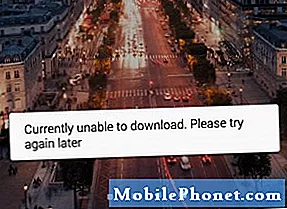
trên màn hình của tôi. Tôi không chắc tại sao, nhưng tôi có cảm giác rằng nó bắt đầu bật lên sau khi cập nhật / cài đặt ứng dụng. Tôi đã sử dụng chiếc S5 của mình từ tháng 5 năm ngoái và chưa bao giờ gặp sự cố trước đây và nó chỉ mới xảy ra gần đây. Vui lòng tư vấn:) - Nur
Xử lý sự cố: Chào Nur. Vui lòng khởi động điện thoại của bạn vào Chế độ an toàn và quan sát nếu vẫn làm điều tương tự. Chúng tôi tin rằng ứng dụng của bên thứ ba đang gây ra sự cố này vì vậy điều tốt nhất bạn có thể làm ở đây là cố gắng gỡ cài đặt các ứng dụng nghi ngờ của bên thứ ba bắt đầu từ ứng dụng gần đây nhất. Bây giờ, điều này có thể trở nên tẻ nhạt, đặc biệt nếu bạn không biết bắt đầu từ đâu. Nếu bạn có thể nhớ đã cài đặt một ứng dụng trước khi lỗi này bắt đầu xuất hiện, đó có thể là thủ phạm rất có thể. Cố gắng gỡ cài đặt nó và quan sát điện thoại của bạn.
Bạn cũng có thể xóa phân vùng bộ nhớ cache của điện thoại để đảm bảo rằng tất cả các ứng dụng đều có bộ bộ nhớ cache mới.
Cuối cùng, nếu vấn đề vẫn tiếp diễn, chúng tôi nghĩ sẽ không ảnh hưởng gì nếu bạn có thể đầu tư một chút thời gian để thực hiện khôi phục cài đặt gốc. Thao tác này sẽ đưa điện thoại trở về cài đặt gốc và xóa mọi tệp hệ thống bị hỏng có thể đã gây ra sự cố này.
---–
Samsung Galaxy S5 bị kẹt trong màn hình logo Android
Vấn đề: Xin chào Samsung Galaxy S5 của tôi, thứ duy nhất nó đang hiển thị là Android màu xanh lá cây. Tôi có thể làm gì để sửa chữa nó?
Xử lý sự cố: Chào. Nếu Samsung Galaxy S5 của bạn bị kẹt trong màn hình logo Android, tốt nhất bạn nên khởi động nó ở chế độ Khôi phục trước và thực hiện Xóa phân vùng bộ nhớ cache hoặc làm một khôi phục cài đặt gốc. Các bước được cung cấp ở trên về cách xóa phân vùng bộ nhớ cache thông qua chế độ khôi phục.
---–
Samsung Galaxy S5 xuất hiện lỗi "debug malware error 895-system 32.exe fail" khi mở ứng dụng Internet Explorer
Vấn đề: Tôi có một chiếc Galaxy S5 mới và khi tôi khởi động Internet Explorer lần đầu tiên, một thông báo bật lên cho biết “gỡ lỗi phần mềm độc hại lỗi 895-system 32.exe fail”. Tôi cần làm gì để sửa lỗi này? Cảm ơn. - Howard
Xử lý sự cố: Chào Howard. Chúng tôi biết rằng chưa có trình duyệt Internet Explorer chính thức dành cho Android… vì vậy hầu hết lỗi mà bạn đang gặp phải hiện tại là do một ứng dụng đáng ngờ mà bạn đã cài đặt. Có một số Internet Explorer trông giống nhau trong Google Play Store mặc dù không có cái nào đến từ Microsoft. Vui lòng khởi động điện thoại của bạn ở chế độ An toàn bằng cách làm theo liên kết này. Khi điện thoại ở chế độ an toàn, vui lòng gỡ cài đặt ứng dụng bạn đang cố mở (bản sao của Internet Explorer) và quan sát cách điện thoại của bạn hoạt động. Nếu lỗi tiếp tục hiển thị sau đó, vui lòng thực hiện khôi phục cài đặt gốc.
---–
Samsung Galaxy S5 bị màn hình xanh sau khi bị rơi trong vòi hoa sen
Vấn đề: Xin chào. Tôi gặp sự cố khó chịu với điện thoại của mình và tôi muốn biết liệu tôi có thể khắc phục sự cố hoặc liệu tôi có thể tự khắc phục sự cố đó hay không. Samsung Galaxy S5 của tôi cứ bị chập chờn, màn hình nháy xanh màn hình trong thời gian dài hoặc trong thời gian ngắn. Tôi nhận thấy điều này thường xảy ra vào ban đêm và vào buổi sáng. Tôi tin rằng lý do điện thoại của tôi bị lỗi này là do tôi đã đánh rơi điện thoại trong một lần tắm. Khi điện thoại của tôi bị lỗi, tôi vẫn có thể sử dụng điện thoại hoàn toàn tốt nhưng thật khó chịu và đôi khi tôi cố gắng mở điện thoại của mình, màn hình không bật nên tôi cần phải nhấn liên tục nút bật hoặc lấy pin ra. nó có thể khởi động lại. Mọi sự giúp đỡ sẽ ổn vì điều này đã xảy ra khoảng 2 tháng nay. - Yuri
Xử lý sự cố: Chào Yuri. Samsung Galaxy S5 có khả năng chống nước ở độ sâu lên đến một mét nước và có thể ngâm nước trong tối đa 30 phút mà không gây ra bất kỳ thiệt hại nào nếu giả sử rằng các con dấu chống nước của nó đã được đặt. Tuy nhiên, nếu điện thoại của bạn bị rơi xuống một bề mặt rắn, cú sốc chắc chắn có thể dẫn đến một số vấn đề bao gồm các hành vi không thể đoán trước. Một trong những thành phần đầu tiên phải bỏ sau khi điện thoại bị rơi là cụm màn hình. Các bộ phận cấu thành cụm màn hình rất nhạy cảm với các cú sốc do rơi. Chúng tôi khuyên bạn nên mang điện thoại đến kỹ thuật viên địa phương và kiểm tra thực tế. Chúng tôi nghĩ rằng có một sự cố phần cứng đang xảy ra trên điện thoại của bạn mà chúng tôi không thể giải quyết. Bạn cũng có thể gọi cho nhà cung cấp dịch vụ của mình và yêu cầu họ thay thế nếu điện thoại vẫn được bảo hành có giới hạn.
---–
Samsung Galaxy S5 bị rơi xuống bồn cầu sẽ không kết nối được internet
Vấn đề: Chào. Samsung Galaxy S5 của tôi không thể kết nối Internet và luôn hiển thị cuộc gọi khẩn cấp do tôi vô tình đánh rơi nó trong bồn cầu. Tôi làm sạch và cất vào thùng gạo khoảng 2 ngày. Nó có thể được bật nhưng như tôi đã nói nó không thể kết nối Internet nhưng sử dụng Wi-Fi chỉ có thể không kết nối với Internet đường dây. - Abdul
Xử lý sự cố: Chào Abdul. Vấn đề của bạn tương tự như Yuri ở trên. Trong trường hợp của bạn, cú sốc do rơi hoặc nước làm hỏng có thể đã làm suy giảm các chức năng của ăng-ten dữ liệu di động của điện thoại. Nếu bạn không thay đổi bất kỳ giá trị mạng di động nào sau khi giảm, lý do rất có thể cho sự cố của bạn ngay bây giờ có thể là về bản chất phần cứng. Hãy mang nó đến một cửa hàng để nó có thể được sửa chữa. Bạn cũng có thể gọi cho Samsung hoặc nhà cung cấp dịch vụ của mình để thay thế.
---–
Cách bật Công tắc mạng thông minh trên Samsung Galaxy S5
Vấn đề: Chào. Trong khoảng hơn tuần trước, tôi đã gặp phải một vấn đề kỳ lạ với Galaxy S5 của mình (chạy 5.0) trong đó sau khi tôi kết nối với Wi-Fi trong khoảng thời gian dài hơn vài phút và sau đó ngắt kết nối khỏi Wi-Fi - Fi, dữ liệu di động sau đó không kết nối lại trừ khi tôi khởi động lại điện thoại (sau đó nó hoạt động tốt).
Tôi đã thử đặt lại APN thành mặc định, đồng thời tắt và bật thiết bị di động nhưng chúng không ảnh hưởng gì. Có giải pháp nào cho điều này mà không liên quan đến việc tắt và bật điện thoại của tôi mỗi khi tôi ra khỏi nhà không? Cảm ơn. - Alastair
Xử lý sự cố: Chào Alastair. Câu trả lời cho câu hỏi của bạn là bằng cách bật Công tắc mạng thông minh của thiết bị, đây là một tính năng được thiết kế để giúp người dùng thuận tiện hơn trong việc "chuyển đổi" liên tục giữa các loại mạng có sẵn mà không cần thực hiện theo cách thủ công Cài đặt menu mọi lúc.
- Từ Trang Chủ màn hình, chạm vào Ứng dụng biểu tượng.
- Nhấn vào Cài đặt.
- Nhấn vào Wifi.
- Đảm bảo rằng hộp bên cạnh Công tắc mạng thông minh được chọn.
---–
Cách tạo bản sao lưu ứng dụng Memo và các ứng dụng khác trên Samsung Galaxy S5
Vấn đề: Tôi đã có chiếc Samsung Galaxy S5 của mình một thời gian nhưng gần đây tôi đã cập nhật Samsung. Đôi khi tôi không thể nhận được màn hình phản hồi với cảm ứng của tôi, nó sẽ đóng băng và tôi phải tháo pin và thay thế nó để khởi động lại. Nó có thể hoạt động sau đó hoặc đôi khi tôi phải lặp lại nó một lần nữa. Và tôi cũng không thể thực hiện bất kỳ cuộc gọi đi nào. Mỗi # tôi quay, nó luôn nói CALL ENDED. Nếu tôi phải thay thế điện thoại của tôi. Làm cách nào để lưu thông tin mà tôi đã đưa vào ghi chú Bản ghi nhớ. Cuối cùng thì tôi chỉ muốn biết là tôi có thể làm gì để sửa hành vi này. Cảm ơn bạn. - Beverlyn
Xử lý sự cố: Chào Beverlyn. Vui lòng thực hiện những điều mà chúng tôi luôn khuyến nghị nếu người dùng gặp sự cố phần mềm có thể xảy ra trên Samsung Galaxy S5 của họ:
- Xóa phân vùng bộ nhớ cache
- Chế độ an toàn
Đây là các bước khắc phục sự cố mà bạn có thể đã gặp phải nếu bạn đọc các bài viết của chúng tôi.
Nếu bạn muốn tiếp tục thay thế, bạn có thể sử dụng Helium - Đồng bộ hóa và sao lưu ứng dụng để tạo bản sao lưu tất cả các ứng dụng của bạn bao gồm cả ghi chú Bản ghi nhớ của bạn. Hướng dẫn về cách sử dụng được cung cấp trong trang Cửa hàng Google Play, vì vậy chỉ cần nhấp vào liên kết để bắt đầu tạo bản sao tệp của bạn.
---–
StraightTalk hoàn toàn mới Samsung Galaxy S5 không thể gửi SMS
Vấn đề: S5 hoàn toàn mới, bạc hà, StraightTalk (trả trước). Điện thoại hoàn hảo cho trường hợp ngoại lệ, nó sẽ không gửi tin nhắn văn bản nhưng có thể nhận chúng. Nó cố gắng gửi một tin nhắn, mất một lúc sau đó không thành công. StraightTalk đã gửi cho tôi thẻ SIM và đó là điện thoại kết hợp CDMA / GSM đầu tiên của tôi vì tất cả những gì tôi trước đây đều là CDMA đơn giản và không cần thẻ SIM. Ý tưởng? - Màu xám
Xử lý sự cố: Chào Gray. Bên duy nhất có thể giải quyết vấn đề của bạn là StraightTalk. Sự cố hiện tại có thể do cài đặt cấp phép mạng không chính xác, vì vậy hãy yêu cầu họ kiểm tra kỹ xem cài đặt APN của bạn có đúng không. Việc gửi cho bạn một thẻ SIM khác sẽ không hoạt động nếu điện thoại không được định cấu hình đúng cách. Kiểm tra cài đặt mạng của bạn rất dễ dàng nhưng bạn cần nhận được các giá trị chính xác từ chúng, vì vậy việc gọi lại chúng là cách tốt nhất duy nhất cho bạn.
Kết nối với chúng tôi
Chúng tôi nằm trong số rất ít những người cung cấp hỗ trợ Android miễn phí trực tuyến và chúng tôi rất nghiêm túc về điều đó. Nếu bạn tình cờ có một vấn đề muốn chia sẻ, vui lòng đảm bảo cung cấp thông tin chi tiết về vấn đề cũng như thông tin cơ bản ngắn gọn hoặc những việc bạn đang làm trước khi nhận thấy vấn đề đó. Vui lòng liên hệ với chúng tôi về các mối quan tâm, câu hỏi và vấn đề của bạn. Nếu bạn nhận được thông báo lỗi trên màn hình hoặc nhận thấy các hành vi bất thường của điện thoại, vui lòng đưa chúng vào email của bạn. Bạn càng cung cấp nhiều thông tin, chúng tôi càng dễ dàng hỗ trợ bạn. Bạn có thể liên hệ với chúng tôi tại [email được bảo vệ] hoặc đăng trên các trang Facebook và Google+ của chúng tôi.


